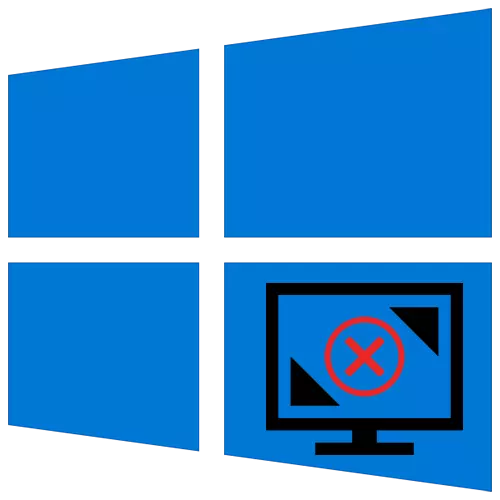
يمكنك تغيير دقة الشاشة في ويندوز 10 قبل عدة نقرات الماوس، ولكن في بعض الأحيان يتم حظر هذه الميزة، والافتراضي هو أدنى المعلمات العرض. وصف هذا يمكن أن تساعد في واحدة من الطرق التالية.
تمكنا من حل المشكلة مع دقة الشاشة في ويندوز 10
خطأ المرتبطة دقة الشاشة عادة ما يسبب خلل في عمل برامج تشغيل الفيديو أو عدم وجودها. وهناك سبب آخر هو الأسلاك والمحولات والمحولات والموصلات المستخدمة عند توصيل الشاشة.الأسلوب 1: تثبيت برنامج تشغيل النقي
إذا لم يتم تغيير دقة الشاشة القياسية، فمن يستحق المحاولة للقيام بذلك من خلال لوحة تحكم NVIDIA ونظام الرسومات إنتل أو AMD محفز مركز التحكم. أنها تعمل على التحكم في محتوى الوسائط المتعددة، خرج الصورة إلى الشاشة وإعدادات عميقة من المعلمات بطاقة الفيديو.

قراءة المزيد:
تشغيل لوحة التحكم NVIDIA
تغيير دقة الشاشة في ويندوز 10
إذا تم حظر وظيفة في كل مكان، عليك أن تحقق ما إذا كان يتم تثبيت برامج تشغيل الفيديو.
- انقر بزر الماوس الأيمن على أيقونة Start واختر إدارة الأجهزة.
- ونحن تكشف عن "محول الفيديو" التبويب ونظرة على معلومات بطاقة الفيديو. إذا تم تحديد اسم الجهاز، يتم تثبيت برنامج التشغيل. إذا لم يكن، سوف تتم الإشارة إلى بطاقة الفيديو ك "محول الفيديو الأساسي" أو "وحدة تحكم الفيديو (VGA متوافقة)".
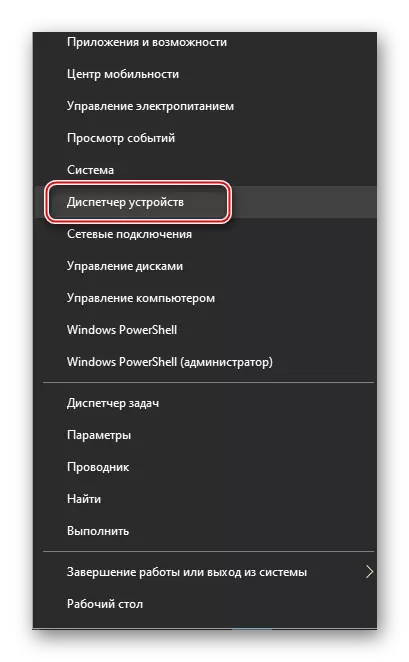
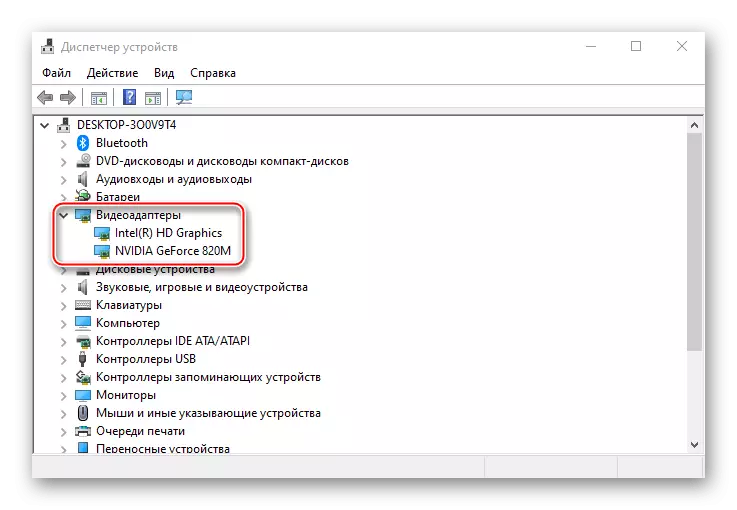
اقرأ أيضا: افتح إدارة الأجهزة في نظام التشغيل Windows 10
حتى إذا كان هناك برنامج تشغيل الفيديو، هناك خطر من أنه يعمل بشكل غير صحيح. يمكنك تحديثه باستخدام نفس "إدارة الأجهزة"، في حين أن البحث سوف يكون مقصورا على خوادم مايكروسوفت ونظام ويندوز. أكثر كفاءة تثبيت برامج جديدة، قبل إزالة العمر. يمكنك مسح البرنامج بشكل كامل إلغاء التثبيت DISPLAY. طرق إضافية - "شريط الأدوات" أو "إدارة الأجهزة"، ولكن في هذه الحالة بعض المكونات يمكن أن تبقى في النظام.
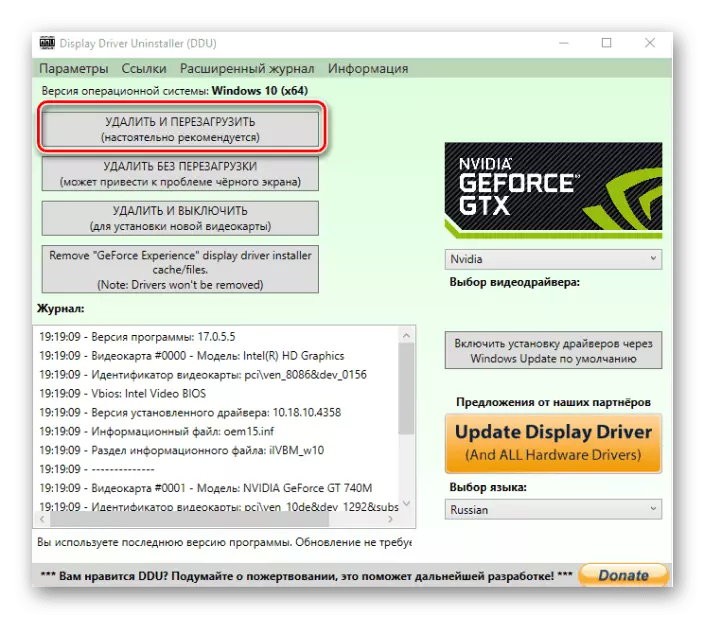
قراءة المزيد:
حذف برامج تشغيل بطاقة الفيديو
طرق لبرامج تشغيل بطاقة فيديو تحديث على نظام التشغيل Windows 10
للحصول على بطاقة رسومات منفصلة، يمكنك تحميل من المواقع الرسمية من نفيديا وAMD أو تثبيت باستخدام البرامج الخاصة بهم، لالمدمج في - وجدت على موقع اللوحة الأم المصنعة. خيارات أخرى - استخدام برامج خارجية أو الأدوات القياسية ويندوز 10.

إقرأ المزيد: تثبيت برامج التشغيل على بطاقة الفيديو
الطريقة 2: سائق إعادة تشغيل
توفر مايكروسوفت وظيفة إعادة تشغيل برامج تشغيل الفيديو، والتي يمكن تفعيلها من خلال مزيج من وين + مفتاح Ctrl + مفتاحي Shift + B. فإنه لا ينطبق إلا على ويندوز 10، ويساعد على استكشاف أخطاء عرض الشاشة، وكذلك حل المشكلة مع تحديث بطاقة الرسومات. بعد الضغط على الأزرار، وإشارة واحدة تذهب، والشاشة يومض. بمجرد أن يحدث هذا، حاول تغيير دقة الشاشة. إذا كانت الصورة لا تزال فجأة الأسود، أعد تشغيل الكمبيوتر قسرا.الطريقة 3: معدات اتصال تحقق
إذا لم التحديث وإعادة تثبيت السائقين لا مساعدة، والسبب قد يكون معطوبا الكابلات والمحولات أو المحولات ذات جودة منخفضة من خلالها يتم توصيل جهاز العرض. للتحقق من ذلك، تحتاج إلى استبدالها مع الآخرين، عملي علم. إذا كان ذلك ممكنا، بل هو أيضا يستحق ربط جهاز آخر أو بطاقة الفيديو، كما الحال في بعض الأحيان هي في وصلات أنفسهم.
استنتاج
مع مثل هذه المشكلة، تواجه المستخدمين في بعض الأحيان المستخدمين الذين المحدثة فقط النظام إلى الإصدار العاشر. قد لا يكون معتمدا بعض من أشرطة الفيديو من الأجيال السابقة من ويندوز 10. أن تضع برنامج تشغيل فيديو القياسية التي توفر الحد الأدنى من إعدادات الألوان ودقة الشاشة الأساسية، أي لا تعطي مسرع رسومي للعمل بكامل قوتها. في هذه الحالة، يمكنك محاولة لتحميل وتثبيت برامج التشغيل التي تم إصدارها إلى "العشرات".
